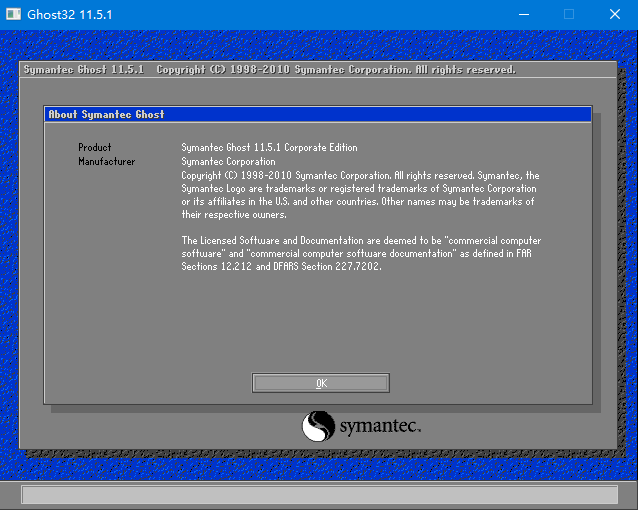
说到ghost备份系统,大家一定不会陌生,一键Ghost在XP时代可以说是装机必备,Ghost绝对是一把好手.下面就由小编来跟大家说说ghost备份系统方法吧.更多电脑教程,尽在装机吧官网
如何进行ghost备份系统
1.首先,我们进入DOS界面,点击OK,可以用鼠标操作。
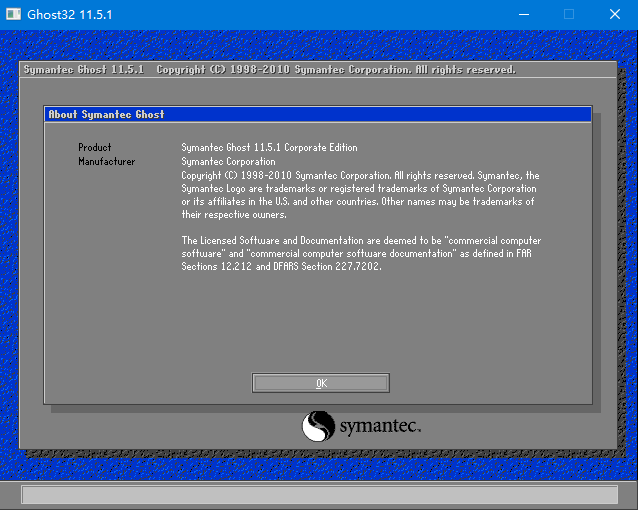
2.选择Local-Partition-ToImage(1-2-2),这意味着将一个分区备份为一个镜像文件。
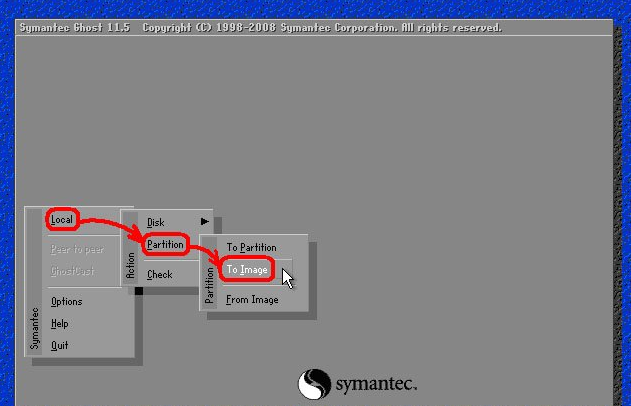
3.我们选择备份分区所在的硬盘,通常是最上面的,点击OK。
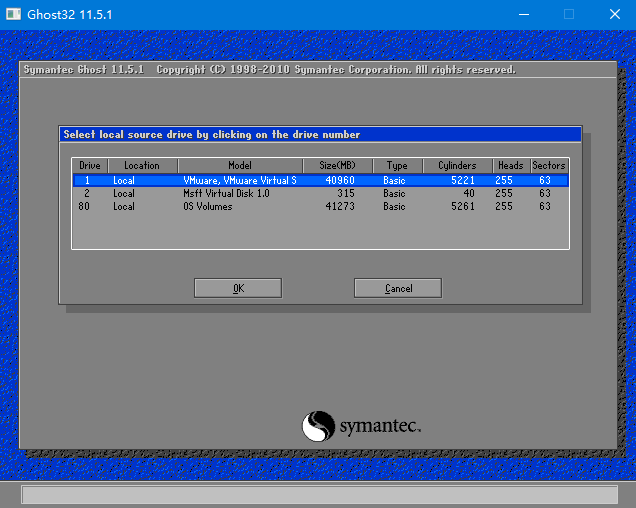
4.然后我们选择要备份的分区,默认第一选项是主分区,即C盘,即系统所在的分区,点击OK。
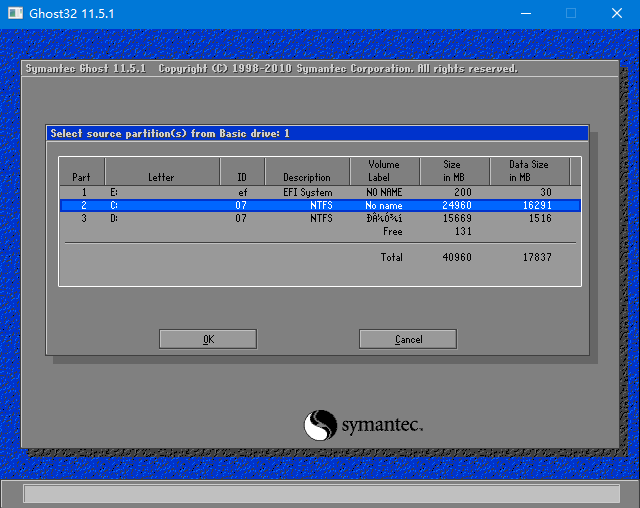
5.点击小三角,选择下拉列表中存储备份文件的分区。(注意不要选择系统的分区),然后在Filename栏输入文件名(如win764),点击Save选项。
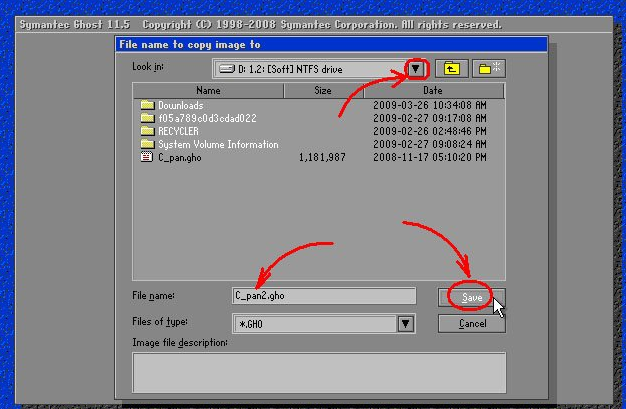
6.如果您想覆盖现有的备份文件,您可以直接点击前面弹出的窗口中的文件,然后弹出是否覆盖提示,点击Yes覆盖旧文件。
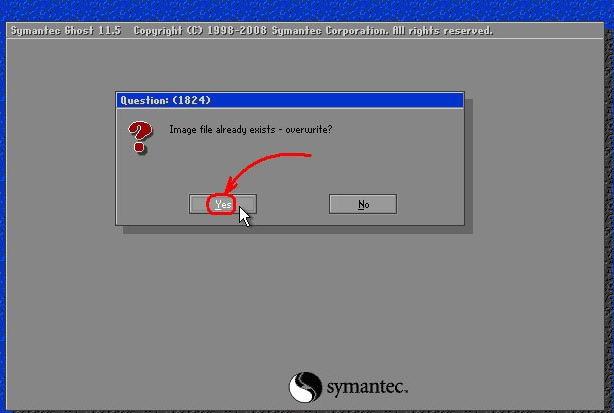
7.确认建立镜像文件窗口,点击Yes开始备份(如果在点击Yes之前发现上述步骤有误,请点击No取消,然后重新开始)。
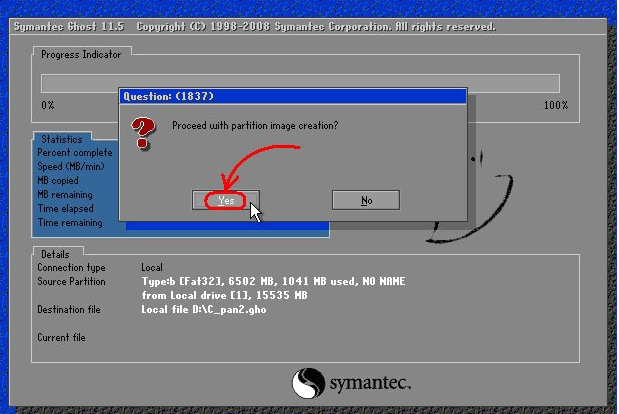
8.此时开始备份,进度条慢慢向右移动。备份所需的时间与备份系统的大小和计算机的速度有关。
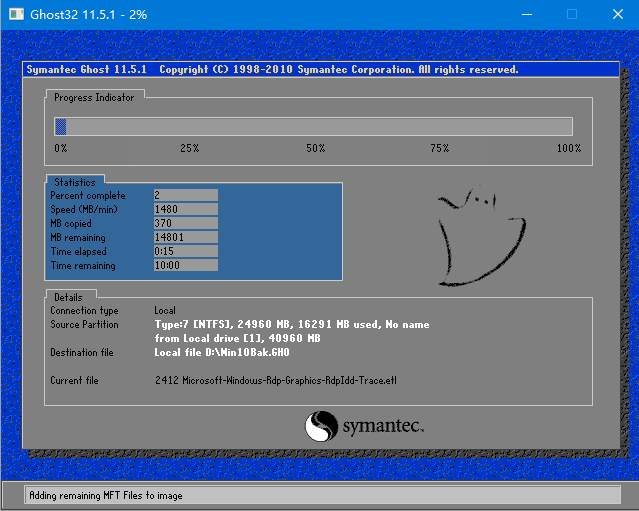
9.当进度条达到100%时,弹出对话框,我们点击继续。
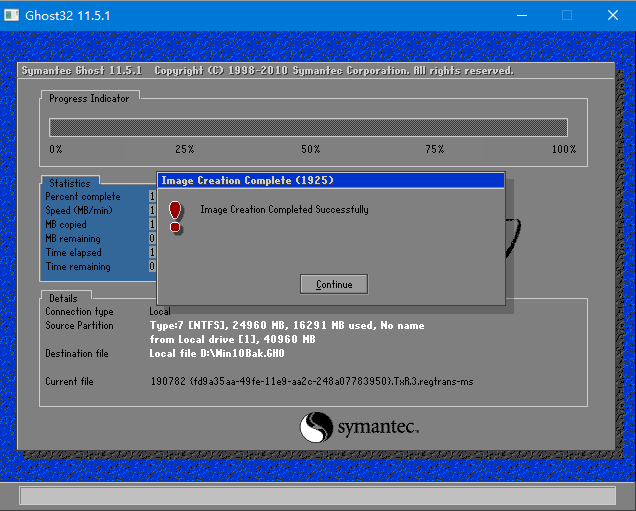
10.之后我们点击Quit,准备退出Ghost。
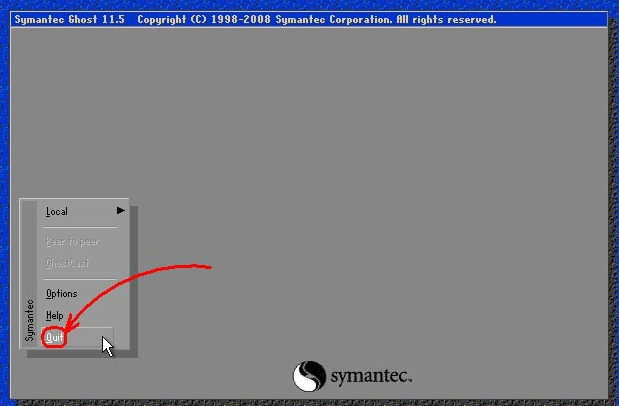
11.重启系统后,最后进入GHO文件保存的磁盘分区,可以看到成功的备份系统。
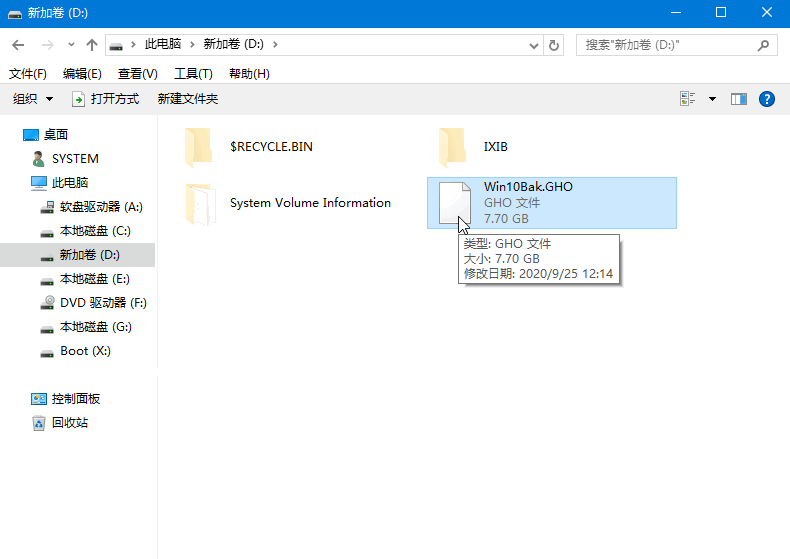
以上就是如何进行ghost备份系统的内容,你学会了吗,赶快去试试吧。






 粤公网安备 44130202001059号
粤公网安备 44130202001059号